みなさん、こんにちは!
今日は10代・20代から圧倒的な人気を得ているカメラアプリ【Ulike】についてご紹介していきたいと思います!
たくさんカメラアプリはあるけれど、【Ulike】はどんな感じ?
【Ulike】を使ってみたいけど、どんな機能があるんだろう?
そんな疑問がある方にピッタリの記事になっています!
この記事を読んで、【Ulike】で素敵な写真を撮っちゃいましょう!
ぜひ最後までご覧くださいね!
・【Ulike】にはどんな機能があるの?
・【Ulike】の使い方
・【Ulike】のフィルター機能について

【Ulike】ってどんなアプリ?
【Ulike】は自撮りなど、写真がとっても素敵に撮れると今話題のカメラアプリです!
日本だけでなく中国や韓国でも大人気にアプリで、
目や美肌はもちろん、あごやほうれい線などの細かい部分もキレイに自然に修正できると特に女性の間で支持されているんです。
メイク機能やフィルター機能もとっても充実しているので、すっぴんでも素敵に仕上がります。
またこれまではできなかった顔の細かい部分を自由に調整することもできるんです。
価格も無料でインストールすることができるので、気軽に使用することができますね!
【Ulike】にはどんな機能があるの?
【Ulike】には様々な機能があるのでご紹介していきますね!
自然に盛れると話題のフィルター
フィルターはカメラアプリには通常ついている機能ですが、
【Ulike】のすごいところはフィルター機能の充実度と仕上がりのナチュラルさです!
フィルターはとても豊富で、2021年7月時点で80種類以上ありました。
フィルター機能とメイク機能がセットになったスタイル機能
通常のフィルターの他に、フィルター機能とメイク機能がセットになった「スタイル機能」があります。
好きなテイストのものをタップするだけで、テイストに合ったフィルターとメイクを自動で補正してくれます。
1つ1つ自分で設定しなくてもいいので、とっても楽に加工できちゃいますね!
美顔・美型・メイクの細かい補正ができる美顔機能
自動で補正してくれるのはいいけど、自分のコンプレックスな部分や気になる部分を補正したい!という方には美顔機能がおすすめです。
顔の輪郭の細かい部分の修正やスタイルアップ、メイクの細かい微調整は、美顔機能ですることができます。
ulikeに髪の毛キラキラフィルターあって、
まつ毛と目の色が良い感じに付いてくれて盛れる☺️ pic.twitter.com/e7DbVnWzo9— ???? (@co_7__5) June 30, 2021
【Ulike】の使い方
では、さっそく【Ulike】を使っていきましょう!
まずはアプリをインストールします。
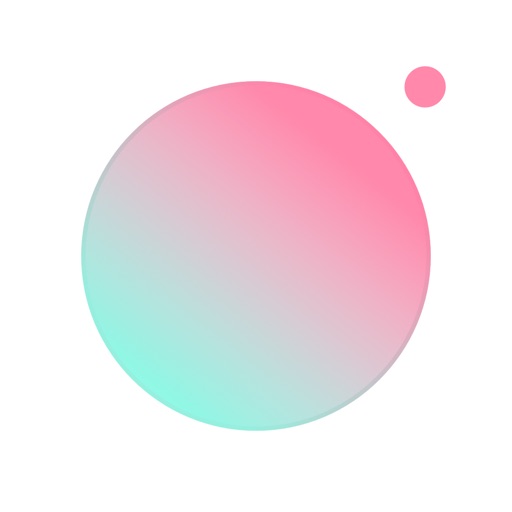
写真を【Ulike】で撮影する
基本的な流れは、
- 写っている画面を見ながら加工する
- 好みの加工に設定できたら写真撮影
- 微調整をして終了
という感じです。
撮影後に加工もできますが、撮影前にも微調整することができます。
写真撮影のシャッターボタンはこちらのアプリのロゴと同じアイコンです。
動画を【Ulike】で撮影する
動画でも加工して撮影することができます。
流れも写真の時と同じです。
動画の際は下のメニューの「撮影」から「ビデオ」に変更すると動画モードに変更できます。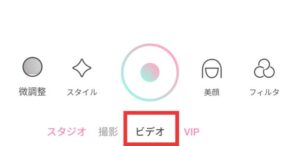
【Ulike】の機能を全部ご紹介!



①タッチ撮影、タイマー、フラッシュ、グリッド線、設定
- タッチ撮影
撮影ボタンを押さなくても、画面タッチで撮影することができます。 - タイマー
タイマーを3秒か7秒で設定することができます。 - フラッシュ
フラッシュのありなしを選べます。 - グリッド線
画面にグリッド線を表示させることができます。 - 設定
アプリの細かい設定をすることができます。
②比率
撮影する写真の比率を変更することができます。
フルサイズ、9:16、3:4、1:1、円形から選んで好みのサイズで撮影することができます。
③姿勢(ポージング)
写真を撮る際のポージングをガイドしてくれる機能です。
セルフィー、日常、冬、鏡、男子、カップル、友達、街中、カフェ、旅行とシチュエーションを選ぶことができます。バリエーション豊富なポージングで、どうすれば素敵な写真を撮れるのかを線でアプリが教えてくれます。
この線に合わせて写真を撮ると、モデルさんみたいな写真も簡単に撮れます!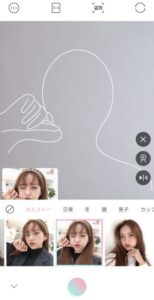
④カメラ切り替え
インカメラとアウトカメラの切り替えができます。
⑤微調整
【Ulike】で撮影した写真を後から微調整することができます。
また、【Ulike】を使用していない画像の微調整もすることができます。
⑥スタイル
たくさんの系統やスタイルから好みにあった加工を選択でき、スタイルに合わせたメイクと加工が楽しめます。
自分で細かくメイクや加工設定をする必要がないのでとても便利です。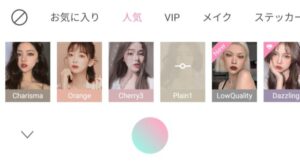
⑦美顔
1つ1つの顔のパーツのメイクや輪郭、スタイルなど手動で細かく加工・補正することができます。
自分で細かく加工調整したい方はこちらの機能がピッタリです。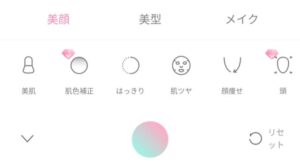
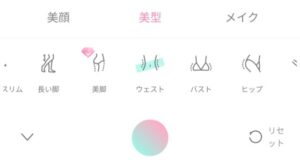
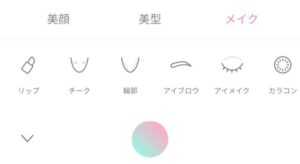
⑧フィルタ
写真にフィルターをかけることができます。
フィルターで柔らかい雰囲気、ピンクがかった雰囲気、色味をはっきりさせることなどできます。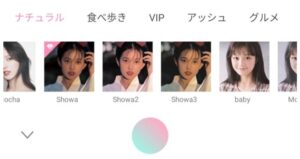
ulikeっていうアプリでメイクモードを使ってみたら病みメイクも欧米メイクも一瞬でできてドハマりしそう..❣️久しぶりに深夜まで起きています? #写真は作れる pic.twitter.com/s0GNW3PbMV
— 古川小百合?さゆりん (@furukawasayuri) June 30, 2021
【Ulike】のロゴを消したいときは?
【Ulike】では、デフォルトで撮影した写真にアプリのロゴが入るようになっています。
でもせっかくの写真にロゴを入れたくない方もいますよね?
もちろん、ロゴを消すことができますよ!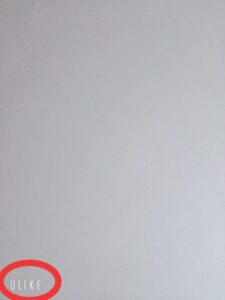
「ウォーターマークの設定」をOFFにすることで、ロゴを消すことができます。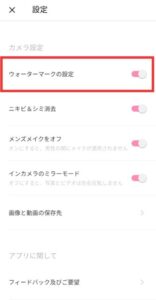
他にも設定では、ニキビ・シミ、ミラーモード、画像の保存先など色んな設定が出来るので試してみてくださいね。
【Ulike】のまとめ
みなさん、いかがだったでしょうか?
今大注目の【Ulike】について詳しくなっていただけたでしょうか?
- 【Ulike】は今10代・20代に大人気の加工カメラアプリ
- 【Ulike】は機能満載で無料で使えるアプリ
- 【Ulike】はポージングやメイク、輪郭加工などナチュラルなのに素敵に盛れる写真が作れる
- 【Ulike】のロゴは設定から消すことができる
使い方も簡単ですし、操作性もいいのでぜひ使ってみてくださいね!
【Ulike】を使って、素敵な写真をたくさん残しましょう!
最近では加工アプリやフィルターは当たり前の機能になってきていますね。
ライブ配信アプリでも、皆さんエフェクトやフィルターなどを使用してライブ配信しています。
もしライブ配信のエフェクトやフィルターについて気になった方はこちらの記事をご覧ください!
【17LIVE】エフェクトについて解説!
ライブ配信は見たことあるけど、
ライバーになるとどうなるの?どうやって始めたらいいの?
という方はライバー事務所に入るのもオススメです。
初心者の方にも丁寧に優しく教えてくれるので、安心ですよ!
ライバー事務所を選ぶ際は、ぜひこちらの記事も参考にしてみてくださいね!

















